如何用Origin平滑曲线
Posted
tags:
篇首语:本文由小常识网(cha138.com)小编为大家整理,主要介绍了如何用Origin平滑曲线相关的知识,希望对你有一定的参考价值。

在科研领域,数据处理时,有时候会因为数据随机波动比较大,经常用到曲线平滑的功能,本文介绍一下如何在数据处理软件origin中进行曲线平滑。
英文版、中文汉化版的,同样可以参考,打开origin,输入自己的数据,选中要作图的数据,点击“plot”—“pne”—“pne”。
直接作出的图可能会很粗糙,这时候需要平滑,点击“analysis”—“signalprocessing”—"smoothing"—“opendialog...”打开平滑选项对话框。
对话框中的参数可以根据平滑的效果而调节,“recalculate”选择auto,method挨个挑选试试效果,差别不大,比较重要的是“pointsofwindow”,数字越大,平滑曲线越光滑,越失真,该数字一般选择奇数,点击最下方的“preview”预览效果。
确认预览效果符合自己的要求时,点击“OK”,就可以看到平滑曲线,平滑虚线的数据可以回到初始workbook中查看,软件会在最后一列自动添加平滑曲线的数据。 参考技术A

在科研领域,数据处理时,有时候会因为数据随机波动比较大,经常用到曲线平滑的功能,本文介绍一下如何在数据处理软件origin中进行曲线平滑。
英文版、中文汉化版的,同样可以参考,打开origin,输入自己的数据,选中要作图的数据,点击“plot”—“pne”—“pne”。
直接作出的图可能会很粗糙,这时候需要平滑,点击“analysis”—“signalprocessing”—"smoothing"—“opendialog...”打开平滑选项对话框。
对话框中的参数可以根据平滑的效果而调节,“recalculate”选择auto,method挨个挑选试试效果,差别不大,比较重要的是“pointsofwindow”,数字越大,平滑曲线越光滑,越失真,该数字一般选择奇数,点击最下方的“preview”预览效果。
确认预览效果符合自己的要求时,点击“OK”,就可以看到平滑曲线,平滑虚线的数据可以回到初始workbook中查看,软件会在最后一列自动添加平滑曲线的数据。
如何在origin中绘制多条曲线
参考技术A1、首先需要打开origin软件,进入sheet界面,此时有两列表格(一组X-Y数据),在空白处右键 add new column。
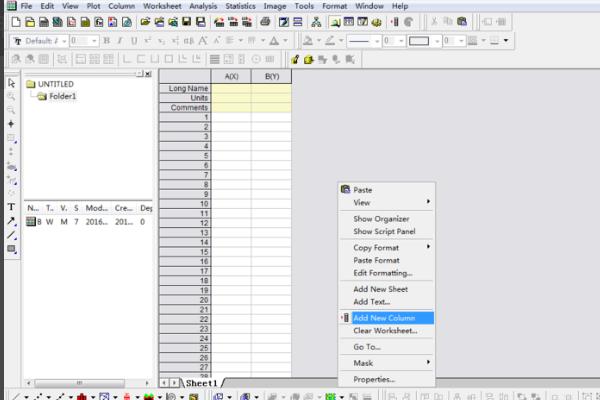
2、然后需要添加两列 add new column,此时三列均为Y。

3、此时选中第三列,右键,选择properties。

4、可以看到可将C列改为X。
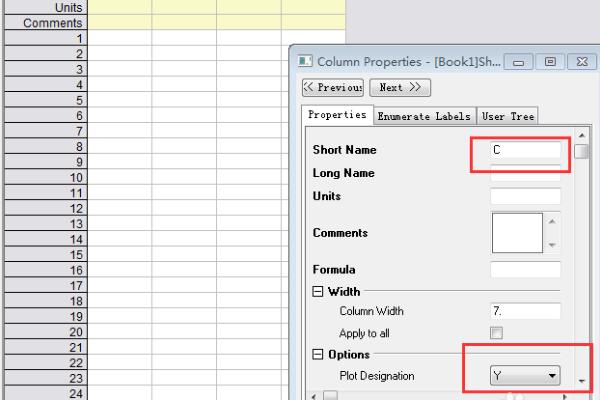
5、点击确定,此时生成X1-Y1,X2-Y2四列数据,将所要绘制图形的数据拷贝到表格中,并选中。

6、然后按照如图所示绘制带符号的图线。
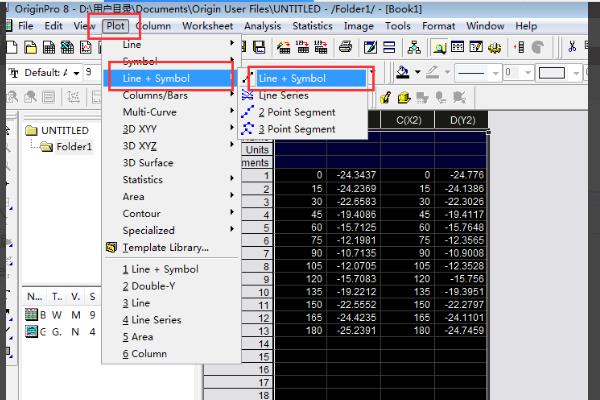
7、生成图线即生成了两条曲线。

以上是关于如何用Origin平滑曲线的主要内容,如果未能解决你的问题,请参考以下文章